第六课 图片的处理——制作扉页 教案
文档属性
| 名称 | 第六课 图片的处理——制作扉页 教案 |
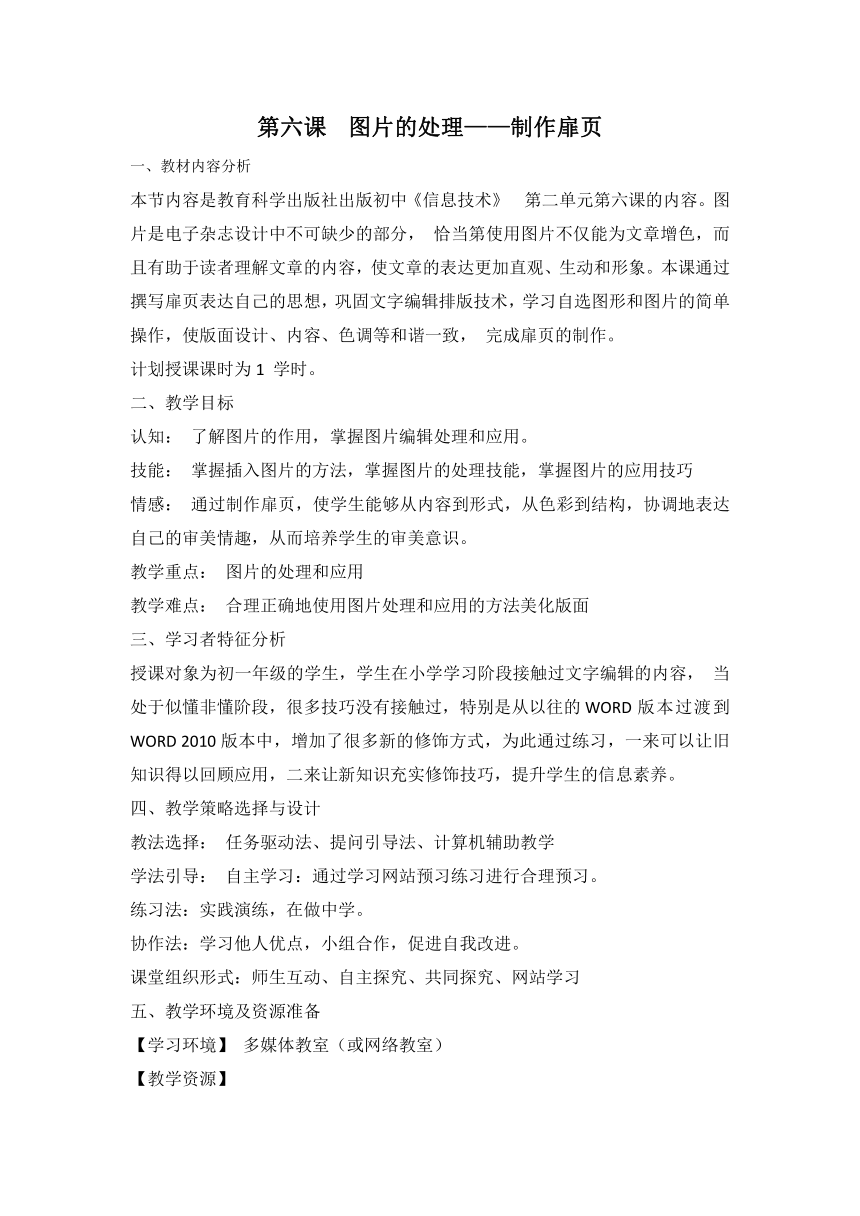
|
|
| 格式 | doc | ||
| 文件大小 | 42.5KB | ||
| 资源类型 | 教案 | ||
| 版本资源 | 教科版 | ||
| 科目 | 信息技术(信息科技) | ||
| 更新时间 | 2020-09-18 10:32:46 | ||
图片预览
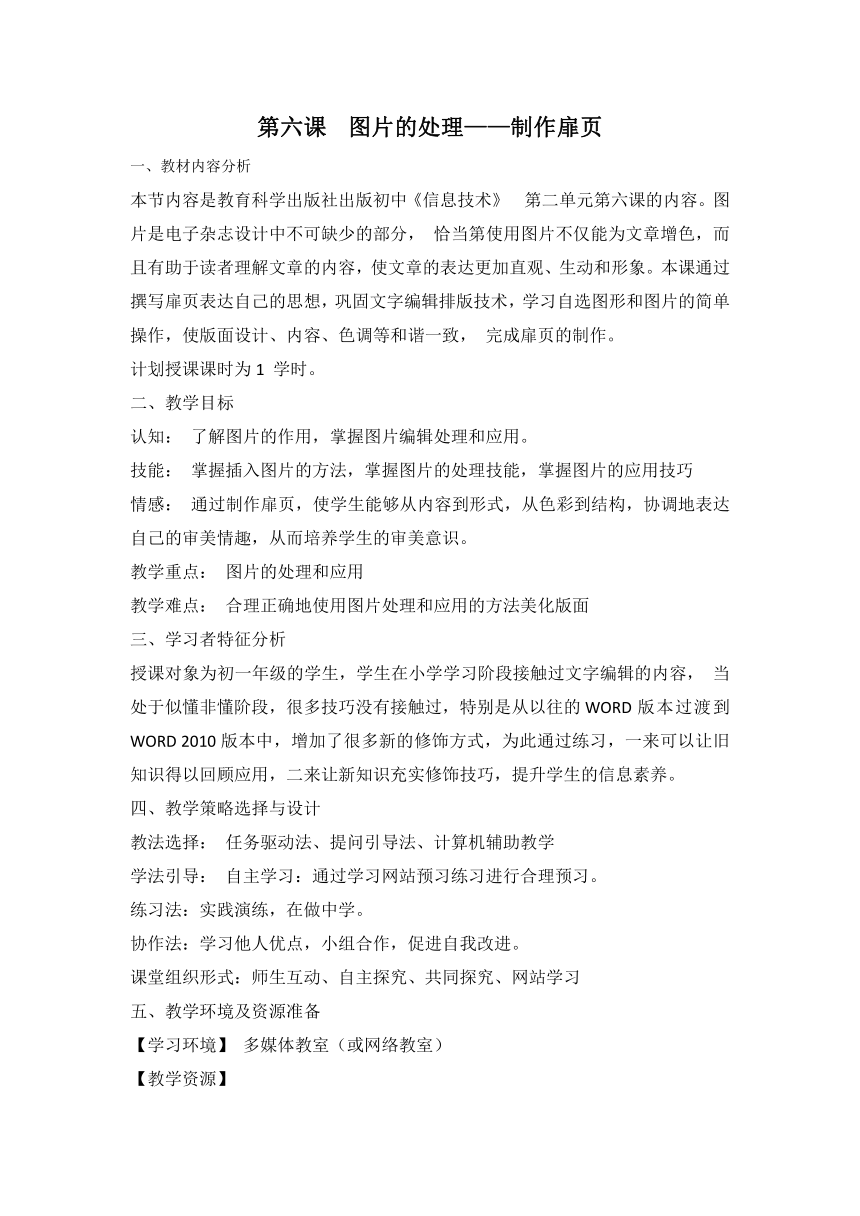
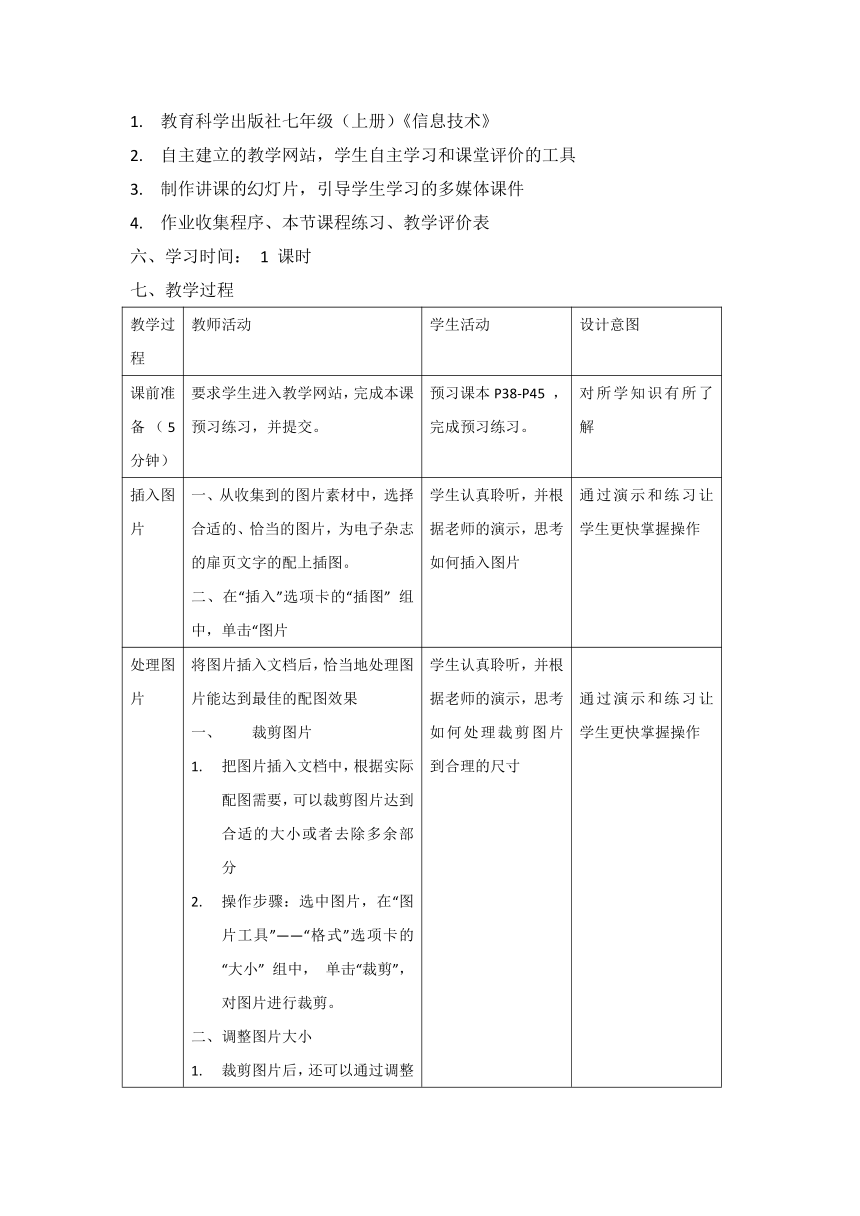
文档简介
第六课 图片的处理——制作扉页
一、教材内容分析
本节内容是教育科学出版社出版初中《信息技术》 第二单元第六课的内容。图片是电子杂志设计中不可缺少的部分, 恰当第使用图片不仅能为文章增色,而且有助于读者理解文章的内容,使文章的表达更加直观、生动和形象。本课通过撰写扉页表达自己的思想,巩固文字编辑排版技术,学习自选图形和图片的简单操作,使版面设计、内容、色调等和谐一致, 完成扉页的制作。
计划授课课时为1 学时。
二、教学目标
认知: 了解图片的作用,掌握图片编辑处理和应用。
技能: 掌握插入图片的方法,掌握图片的处理技能,掌握图片的应用技巧
情感: 通过制作扉页,使学生能够从内容到形式,从色彩到结构,协调地表达自己的审美情趣,从而培养学生的审美意识。
教学重点: 图片的处理和应用
教学难点: 合理正确地使用图片处理和应用的方法美化版面
三、学习者特征分析
授课对象为初一年级的学生,学生在小学学习阶段接触过文字编辑的内容, 当处于似懂非懂阶段,很多技巧没有接触过,特别是从以往的 WORD版本过渡到 WORD 2010版本中,增加了很多新的修饰方式,为此通过练习,一来可以让旧知识得以回顾应用,二来让新知识充实修饰技巧,提升学生的信息素养。
四、教学策略选择与设计
教法选择: 任务驱动法、提问引导法、计算机辅助教学
学法引导: 自主学习:通过学习网站预习练习进行合理预习。
练习法:实践演练,在做中学。
协作法:学习他人优点,小组合作,促进自我改进。
课堂组织形式:师生互动、自主探究、共同探究、网站学习
五、教学环境及资源准备
【学习环境】 多媒体教室(或网络教室)
【教学资源】
教育科学出版社七年级(上册)《信息技术》
自主建立的教学网站,学生自主学习和课堂评价的工具
制作讲课的幻灯片,引导学生学习的多媒体课件
作业收集程序、本节课程练习、教学评价表
六、学习时间: 1 课时
七、教学过程
教学过程 教师活动 学生活动 设计意图
课前准备(5 分钟) 要求学生进入教学网站,完成本课预习练习,并提交。 预习课本P38-P45 ,完成预习练习。 对所学知识有所了解
插入图片
一、从收集到的图片素材中,选择合适的、恰当的图片,为电子杂志的扉页文字的配上插图。
二、在“插入”选项卡的“插图” 组中,单击“图片 学生认真聆听,并根据老师的演示,思考如何插入图片 通过演示和练习让学生更快掌握操作
处理图片
将图片插入文档后,恰当地处理图片能达到最佳的配图效果
裁剪图片
把图片插入文档中,根据实际配图需要,可以裁剪图片达到合适的大小或者去除多余部分
操作步骤:选中图片,在“图片工具”——“格式”选项卡的“大小” 组中, 单击“裁剪”, 对图片进行裁剪。
二、调整图片大小
裁剪图片后,还可以通过调整图片高度和宽度,使其大小和文章正文达到最佳匹配
操作步骤:选中图片,在图片四个角的圆形控点或四个边的方形控点上进行大小调整,绿色圆形控点进行旋转。
三、设置图片样式
在“图片工具——格式”选项卡的“图片样式”组中,可以对图片边框、图片效果等进行设置。
操作步骤: 选中图片, 单击“图片样式”组中的“图片边框” 。
四、自动换行
一般情况下,插入图片后都要设置图片的环绕方式,这样才能实现图文混排的效果。
操作步骤:选中图片,在“图片工具”——“格式”选项卡的“排列”组中,单击“自动换行”,选择一种适当的环绕方式,将图片放置在合适的位置上。 学生认真聆听,并根据老师的演示,思考如何处理裁剪图片到合理的尺寸
学生认真聆听,并根据老师的演示,思考如何设置图片样式, 美化图片
通过演示和练习让学生更快掌握操作
通过演示和练习让学生更快掌握操作
插入图片作为背景
一、通过插入图片作为页面背景, 单独为扉页设置独特的页面背景。作为背景的图片,只是起到衬托的作用, 不能喧宾夺主,影响图文的阅读和表达。
二、操作步骤:
1. 插入图片,设置图片环绕方式
为“衬于文字下方”
2. 选中图片,“图片工具” ——“格式”选项卡的“调整”组中,
单击“颜色”,更改图片的颜色,
使图片起到背景的作用 学生认真聆听,并根
据老师的演示,思考
如何调整图片作为背景 通过演示和练习让学生更快掌握操作
利用图片填充形状 一、可以改变图片的外形使文档页
面产生变化感。
二、利用在各种形状中填充图片的
方法增强图片的可视效果
三、操作步骤:
1. “插入”选项卡—“插图”组
中的“形状”,可添加风格各异的形状
2. “形状填充”—“图片”
3. “形状轮廓”—“无轮廓”
4. “形状效果”—阴影 /映像? 学生认真聆听,并根
据老师的演示,思考
如何插入形状,并将
图片填充, 调整形状,美化图片,通过练习进行巩固 通过演示和练习让学生更快掌握操作
练习
按照“任务要求”完成对“LX6.DOCX”文档的修饰 完成练习提交到网站 通过练习检验学习效果
八、教学反思:
一、教材内容分析
本节内容是教育科学出版社出版初中《信息技术》 第二单元第六课的内容。图片是电子杂志设计中不可缺少的部分, 恰当第使用图片不仅能为文章增色,而且有助于读者理解文章的内容,使文章的表达更加直观、生动和形象。本课通过撰写扉页表达自己的思想,巩固文字编辑排版技术,学习自选图形和图片的简单操作,使版面设计、内容、色调等和谐一致, 完成扉页的制作。
计划授课课时为1 学时。
二、教学目标
认知: 了解图片的作用,掌握图片编辑处理和应用。
技能: 掌握插入图片的方法,掌握图片的处理技能,掌握图片的应用技巧
情感: 通过制作扉页,使学生能够从内容到形式,从色彩到结构,协调地表达自己的审美情趣,从而培养学生的审美意识。
教学重点: 图片的处理和应用
教学难点: 合理正确地使用图片处理和应用的方法美化版面
三、学习者特征分析
授课对象为初一年级的学生,学生在小学学习阶段接触过文字编辑的内容, 当处于似懂非懂阶段,很多技巧没有接触过,特别是从以往的 WORD版本过渡到 WORD 2010版本中,增加了很多新的修饰方式,为此通过练习,一来可以让旧知识得以回顾应用,二来让新知识充实修饰技巧,提升学生的信息素养。
四、教学策略选择与设计
教法选择: 任务驱动法、提问引导法、计算机辅助教学
学法引导: 自主学习:通过学习网站预习练习进行合理预习。
练习法:实践演练,在做中学。
协作法:学习他人优点,小组合作,促进自我改进。
课堂组织形式:师生互动、自主探究、共同探究、网站学习
五、教学环境及资源准备
【学习环境】 多媒体教室(或网络教室)
【教学资源】
教育科学出版社七年级(上册)《信息技术》
自主建立的教学网站,学生自主学习和课堂评价的工具
制作讲课的幻灯片,引导学生学习的多媒体课件
作业收集程序、本节课程练习、教学评价表
六、学习时间: 1 课时
七、教学过程
教学过程 教师活动 学生活动 设计意图
课前准备(5 分钟) 要求学生进入教学网站,完成本课预习练习,并提交。 预习课本P38-P45 ,完成预习练习。 对所学知识有所了解
插入图片
一、从收集到的图片素材中,选择合适的、恰当的图片,为电子杂志的扉页文字的配上插图。
二、在“插入”选项卡的“插图” 组中,单击“图片 学生认真聆听,并根据老师的演示,思考如何插入图片 通过演示和练习让学生更快掌握操作
处理图片
将图片插入文档后,恰当地处理图片能达到最佳的配图效果
裁剪图片
把图片插入文档中,根据实际配图需要,可以裁剪图片达到合适的大小或者去除多余部分
操作步骤:选中图片,在“图片工具”——“格式”选项卡的“大小” 组中, 单击“裁剪”, 对图片进行裁剪。
二、调整图片大小
裁剪图片后,还可以通过调整图片高度和宽度,使其大小和文章正文达到最佳匹配
操作步骤:选中图片,在图片四个角的圆形控点或四个边的方形控点上进行大小调整,绿色圆形控点进行旋转。
三、设置图片样式
在“图片工具——格式”选项卡的“图片样式”组中,可以对图片边框、图片效果等进行设置。
操作步骤: 选中图片, 单击“图片样式”组中的“图片边框” 。
四、自动换行
一般情况下,插入图片后都要设置图片的环绕方式,这样才能实现图文混排的效果。
操作步骤:选中图片,在“图片工具”——“格式”选项卡的“排列”组中,单击“自动换行”,选择一种适当的环绕方式,将图片放置在合适的位置上。 学生认真聆听,并根据老师的演示,思考如何处理裁剪图片到合理的尺寸
学生认真聆听,并根据老师的演示,思考如何设置图片样式, 美化图片
通过演示和练习让学生更快掌握操作
通过演示和练习让学生更快掌握操作
插入图片作为背景
一、通过插入图片作为页面背景, 单独为扉页设置独特的页面背景。作为背景的图片,只是起到衬托的作用, 不能喧宾夺主,影响图文的阅读和表达。
二、操作步骤:
1. 插入图片,设置图片环绕方式
为“衬于文字下方”
2. 选中图片,“图片工具” ——“格式”选项卡的“调整”组中,
单击“颜色”,更改图片的颜色,
使图片起到背景的作用 学生认真聆听,并根
据老师的演示,思考
如何调整图片作为背景 通过演示和练习让学生更快掌握操作
利用图片填充形状 一、可以改变图片的外形使文档页
面产生变化感。
二、利用在各种形状中填充图片的
方法增强图片的可视效果
三、操作步骤:
1. “插入”选项卡—“插图”组
中的“形状”,可添加风格各异的形状
2. “形状填充”—“图片”
3. “形状轮廓”—“无轮廓”
4. “形状效果”—阴影 /映像? 学生认真聆听,并根
据老师的演示,思考
如何插入形状,并将
图片填充, 调整形状,美化图片,通过练习进行巩固 通过演示和练习让学生更快掌握操作
练习
按照“任务要求”完成对“LX6.DOCX”文档的修饰 完成练习提交到网站 通过练习检验学习效果
八、教学反思:
